System operacyjny Windows XP zapewnia użytkownikowi wiele opcji zmiany wyglądu. Każdy może dostosować go do swoich upodobań.
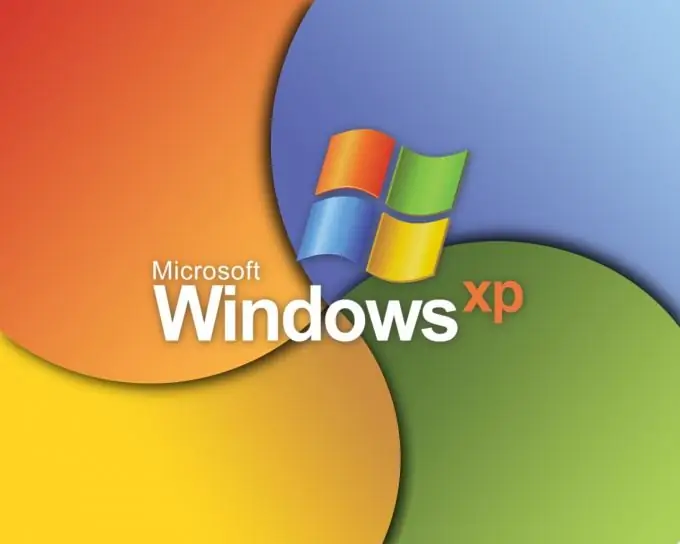
Instrukcje
Krok 1
Zmień wygląd systemu Windows XP za pomocą standardowych narzędzi, w tym celu zminimalizuj wszystkie okna, kliknij prawym przyciskiem myszy na pulpicie i wybierz polecenie „Właściwości”. Otworzy się okno ustawień wyświetlania. W pierwszej zakładce „Pulpit” możesz ustawić motyw systemu operacyjnego, który zawiera następujące ustawienia wyglądu systemu: zestaw dźwięków systemowych, tło pulpitu, ikony. Wybierz motyw z listy i kliknij przycisk Zastosuj.
Krok 2
Ustaw tapetę na pulpit, w tym celu przejdź do zakładki „Pulpit”. Wybierz obraz z tych, które są już dostępne w tym menu, kliknij przycisk „Widok”, aby dowiedzieć się, jak obraz będzie wyglądał na ekranie. Prześlij własne zdjęcie na pulpit za pomocą przycisku Przeglądaj. Kliknij go, wybierz żądany plik, wybierz polecenie „Otwórz”. Aby zainstalować wybrany obraz, kliknij przycisk „Zastosuj”.
Krok 3
Kliknij kartę Wygaszacz ekranu, aby zmienić wygląd systemu, gdy komputer jest w trybie gotowości. Wybierz typ wygaszacza ekranu, czas rozpoczęcia. Dla każdego wygaszacza ekranu możesz wybrać indywidualne ustawienia, w tym celu kliknij odpowiedni przycisk. Na przykład istnieje ekran powitalny z pełzającą linią, który może wyświetlać na ekranie określony tekst lub bieżącą godzinę.
Krok 4
Przejdź do zakładki „Okna i przyciski” i dostosuj interfejs systemu Windows za pomocą motywów okien. Wybierz styl okna i schemat kolorów, kliknij przycisk „Zastosuj”. Aby zmienić wygląd jednego z elementów, na przykład rozmiar tekstu w tytule okna, kliknij przycisk „Zaawansowane”, kliknij element, który chcesz zmienić w obrazie okna i ustaw dla niego ustawienia wyglądu.
Krok 5
Pobierz i zainstaluj specjalny program, aby zmienić wygląd systemu. Na przykład wejdź na stronę https://softfree.at.ua/publ/6-1-0-11, pobierz program XPLife. Zawiera wiele motywów i ustawień interfejsu systemu operacyjnego, możliwe jest również zresetowanie wszystkich zmian i powrót do standardowego wyglądu. Różne dodatkowe elementy do dostosowywania interfejsu systemu (motywy, tapety pulpitu, ikony, programy do dostosowywania) pobierane ze strony internetowej






